摘要:拷贝光盘文件需要遵循一定步骤和注意事项。首先确保光盘可读取并处于良好状态,然后使用专业软件将文件从光盘复制到计算机。过程中要注意避免病毒和版权问题,确保使用正版软件并谨慎选择来源。常见问题解决方面,如遇无法读取光盘或复制中断等问题,可尝试更新驱动程序或检查光盘表面是否干净。合理操作并注意细节,可顺利完成光盘文件拷贝。
本文目录导读:
在日常生活中,我们可能需要将光盘中的文件拷贝到计算机或其他存储设备中,以便进行备份、传输或进一步使用,不正确的操作方法可能导致文件损坏或光盘受损,本文将详细介绍如何正确拷贝光盘文件,以及在此过程中需要注意的事项和常见问题的解决方案。
准备工作
在拷贝光盘文件之前,需要做好以下准备工作:
1、确认光盘类型:了解光盘是可擦写光盘还是只读光盘,以便选择合适的拷贝方法。
2、准备合适的工具:确保拥有可读写光盘的光盘驱动器,以及必要的连接线和软件。
3、确保存储空间充足:在目标存储设备上预留足够的空间以存储光盘文件。
拷贝光盘文件的步骤
1、将光盘插入光驱:确保光盘面正确放置,并轻轻推入光驱,直到听到咔嚓一声。
2、打开我的电脑或文件浏览器:在Windows系统中,打开“此电脑”或“计算机”图标;在Mac系统中,打开“Finder”。
3、导航到光盘驱动器:在“我的电脑”或文件浏览器中,找到代表光盘的驱动器图标。
4、复制文件:打开光盘驱动器,选择要拷贝的文件或文件夹,然后右键点击选择“复制”或按下Ctrl+C(Windows)或Command+C(Mac),导航到目标存储设备(如硬盘、USB驱动器等),在空白区域右键点击选择“粘贴”或按下Ctrl+V(Windows)或Command+V(Mac)。
5、等待拷贝完成:根据文件大小和计算机性能,等待一段时间,直到拷贝过程完成。
注意事项
1、防止划伤:在取出和插入光盘时,避免划伤光盘表面或光驱的读取头。
2、关闭防病毒软件:有时防病毒软件可能误判光盘中的某些文件为病毒,导致拷贝失败,在拷贝过程中可以暂时关闭防病毒软件。
3、检查文件完整性:拷贝完成后,检查目标存储设备上的文件是否完整,与源光盘中的文件一致。
4、注意版权问题:在拷贝有版权保护的光盘文件时,请确保遵守相关法律法规,避免侵犯他人版权。
常见问题解决方案
1、无法识别光盘:如果计算机无法识别光盘,请检查光驱是否正常工作,以及光盘是否损坏,可以尝试将光盘在其他计算机上尝试读取。
2、拷贝速度慢:如果拷贝速度较慢,可能是由于计算机性能、光盘质量或驱动器速度等因素导致的,可以尝试提高计算机性能、使用高质量的光盘或更换更快的驱动器。
3、文件损坏:如果拷贝的文件损坏,可以尝试重新拷贝一次,如果问题仍然存在,可能是光盘本身的问题,可以尝试使用其他来源的光盘进行拷贝。
4、版权保护问题:如果光盘有版权保护,可能无法直接拷贝,此时可以尝试使用专门的软件破解版权保护,但请注意遵守法律法规。
本文详细介绍了如何正确拷贝光盘文件,以及在此过程中需要注意的事项和常见问题的解决方案,正确的操作方法可以避免文件损坏和光盘受损,提高数据安全性,在实际操作中,请根据本文的指导进行操作,并留意可能出现的异常情况。
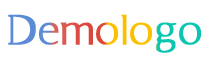
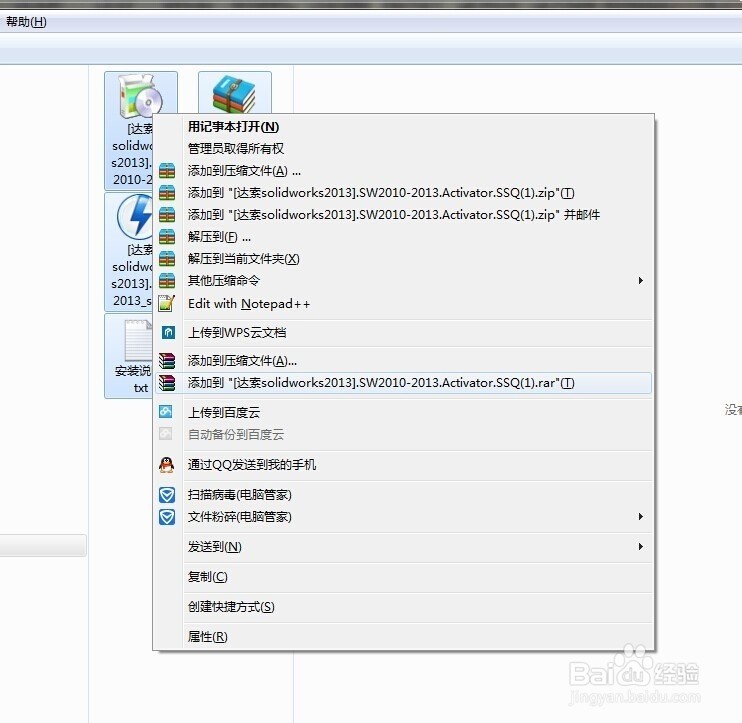
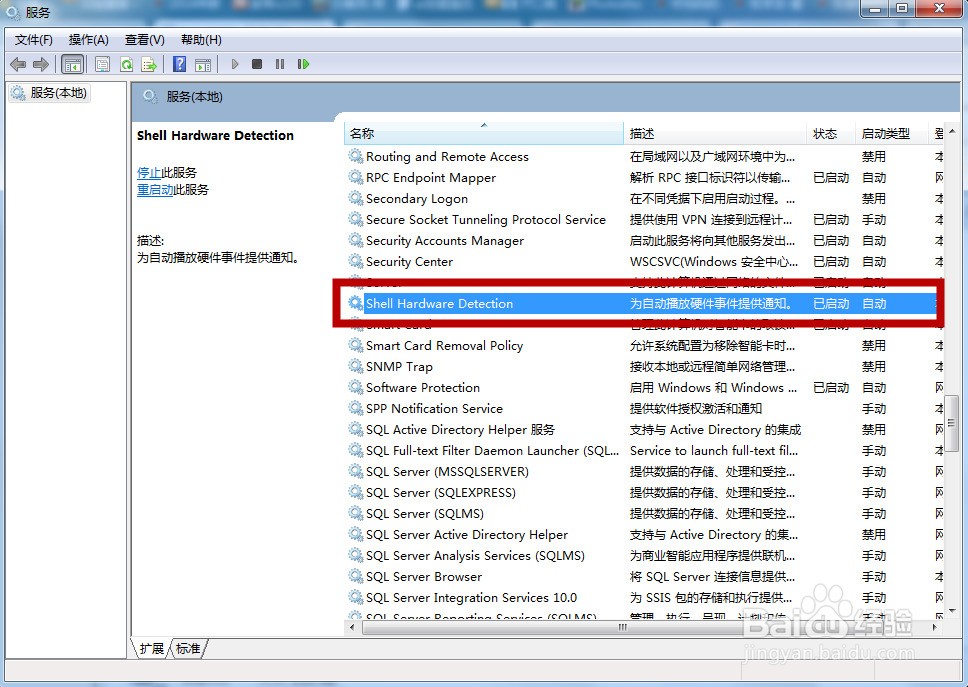
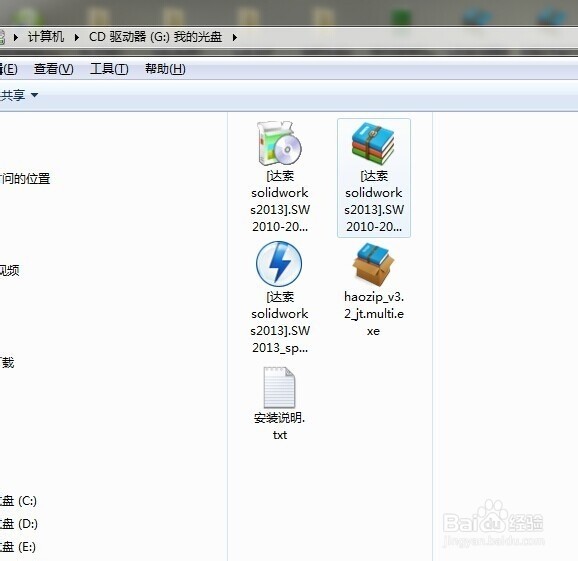
 京公网安备11000000000001号
京公网安备11000000000001号 京ICP备11000001号
京ICP备11000001号
还没有评论,来说两句吧...